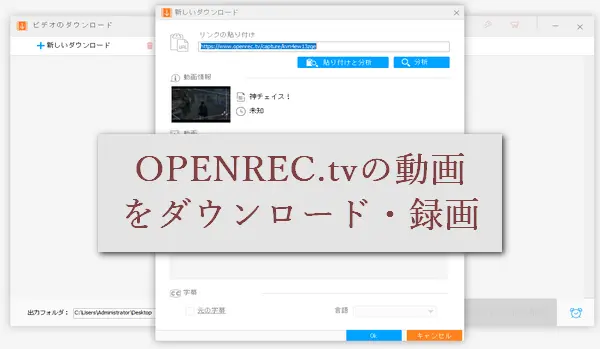


* 著作権保護されたものをダウンロードすることは違法行為です。すべては自己責任でお願いします。
オフライン環境でOPENREC.tv(オープンレック)の動画を楽しみたいなら、動画をダウンロードするか録画して保存する必要がありますよね。今回の記事ではOPENREC.tv(オープンレック)の動画を保存する方法を紹介します。また、Openrec動画をダウンロードする方法だけでなく、ダウンロードできないOpenrec動画・ライブ配信を録画して保存する方法もあわせて紹介します。興味があればぜひご覧ください。
関連記事:WEB動画をダウンロード ❘ パソコンに動画を保存 ❘ ニコニコ動画をダウンロード
Openrec動画をダウンロードするために、動画ダウンロードソフトが不可欠なものです。ここで、最高の動画ダウンロードソフト「WonderFox HD Video Converter Factory Pro」をお薦めします。このソフトはYouTube、Facebook、Twitterなどの1000以上の動画共有サイトから動画をダウンロードすることをサポートします。さらに、ダウンロードした動画を編集したり(カット、回転、字幕追加、エフェクト追加……)、動画を変換したり(MP4、FLV、3GP、MTS、MKV、MP3)することが可能です。
関連記事:見ている動画を録画、60fpsの動画を編集
WonderFox HD Video Converter Factory Proを立ち上げ、「ダウンロード」をクリックします。そして画面左上の「+新しいダウンロード」を押します。
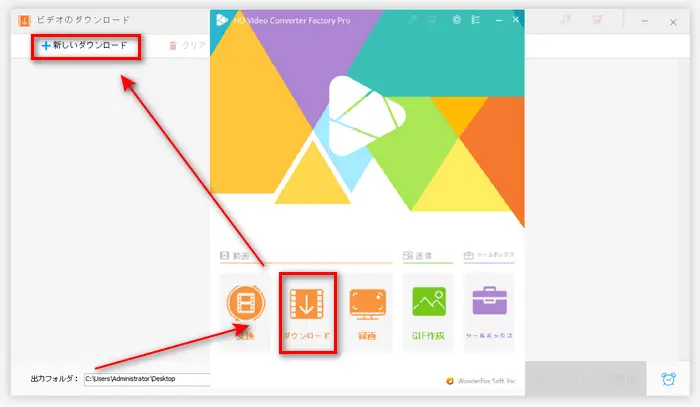
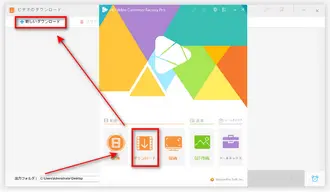
OPENREC.tvにアクセスして、ダウンロードしたいOpenrec動画のリンクをコピーします。そして、リンクの貼り付け先にOpenrec動画のリンクを貼り付けて分析します。
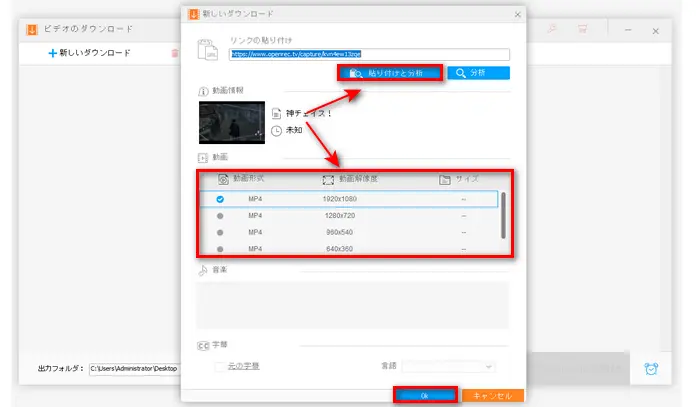
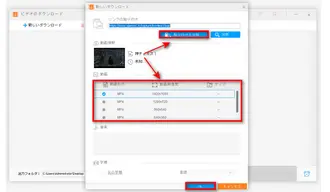
分析が終わったら、動画の解像度と形式を選択して、「OK」をクリックします。保存先を指定したら、「ダウンロードを開始」を押すと、Openrec動画のダウンロードが始まります。
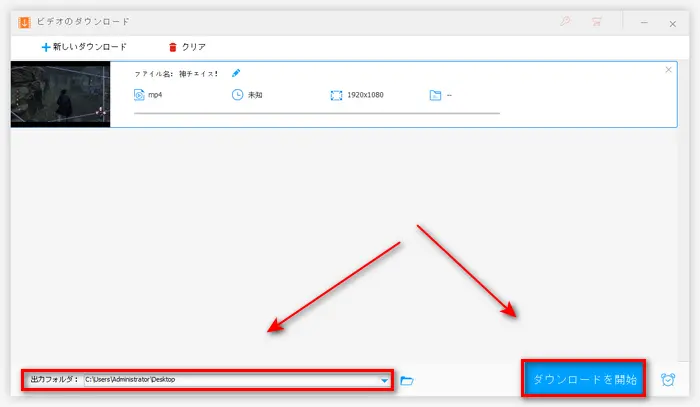
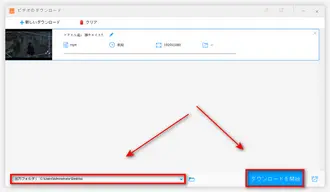
Step1、WonderFox HD Video Converter Factory Proを立ち上げて、「録画」をクリックします。
Step2、まず、画面上部にある「ウィンドウモード録画モード」または「デスクトップ全体録画モード」を選択します。録画モードを選択したら、録画範囲を指定して、「OK」をクリックします。そして、「形式」のドロップダウンリストから希望の録画形式を選択します。次に、「システム音」にチェックを入れてください。
Step3、赤い「REC」アイコンをクリックすると、画面録画が始まります。最後に、「Ctrl」+「F1」を押せば、録画を終了できます。

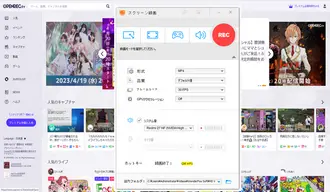
OPENREC.tvのキャップチャ機能を利用することで、視聴しているライブ配信動画を切り出し保存することができます。また、その動画を編集し、タイトルなどをつけて公開することができます。ただ、「ライブ配信を視聴している時に最大2分間の動画を保存する」、「無料会員は1ライブ配信につき1回までしかキャップチャできません」という制限があるので注意してください。
キャップチャ機能でOpenrec動画を録画して保存する手順:
1、ライブ配信画面の下側に「キャップチャ」ボタンをクリックします。
2、キャプチャの保存が行われている間、ポップアップが表示されます。
3、キャプチャ完了後、「編集する」をクリックすると、簡単に動画を編集することができます。
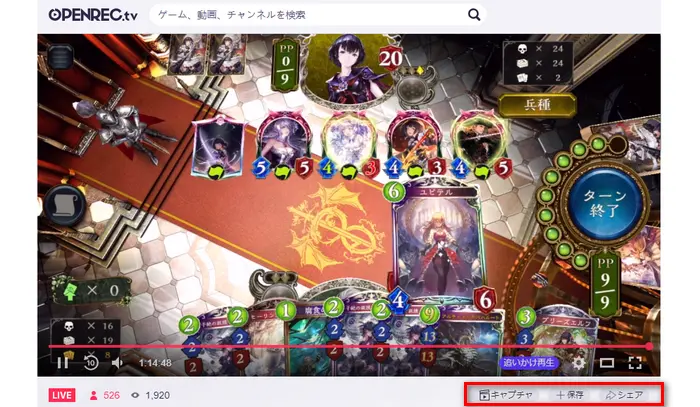
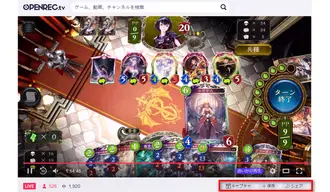
以上はOpenrec動画をダウンロード・録画して保存する方法でした。上記に述べた方法を利用して、気軽にOpenrec動画を保存しましょう。また、(iPhone・Android)スマホでOpenrec動画を保存したいなら、スマホ内に搭載している「画面収録」機能か、録画アプリを利用することもできます。
1.
OPENREC.tvの動画をダウンロード・録画して保存する方法
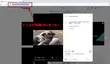
PCでインスタ動画をダウンロードする方法
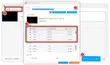
無料YouTubeダウンロードソフトお薦め5選
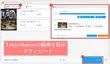
TokyoMotionの動画を保存・ダウンロードする方法
利用規約 | プライバシーポリシー | ライセンスポリシー | Copyright © 2009-2024 WonderFox Soft, Inc. All Rights Reserved.